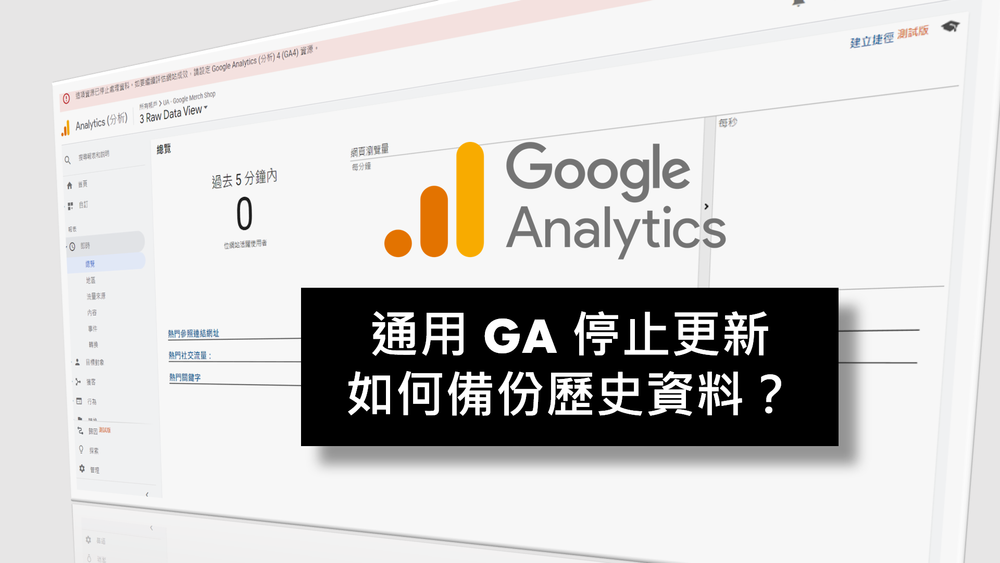[ UA ] 2023年7月1日通用GA停止更新 如何備份歷史資料?
從2012起陪伴網站經營者的通用 GA (通用 GA、舊版 GA、Universal Analytics、GA3 ) 於 2023年7月1日起正式停止蒐集資料,正式由 GA4 接手。(付費版還可以再延用一年)
這些從7月1日起歸零的通用 GA 報表,看起來就像科幻片中地球文明毀滅後的遺留的廢墟,從它的外觀可以想見過去的榮景,現在只剩下軀殼。
以下章節將先說明現況,以及備份資料前的準備工作。備份資料最困難的一步其實是決定備份哪些資料。如果你已經規劃好要備份的報表,只想查看如何匯出資料,可以直接進入最後一個章節「如何備份?」
1. 正在發生什麼事?將發生什麼事?
1.1 通用 GA 停用時程
首先,在通用 GA 免費版的報表已經停止更新數據,也就是不再蒐集新的資料,因此從2023年7月1號起的報表已空空如也。但是我們仍可以查看2023年7月1以前的資料,至於可以看到什麼時候,根據官方文件:
2024 年 7 月 1 日:自 2024 年 7 月 1 日起,所有使用者 (包括存取 360 資源的使用者) 都將無法再存取通用 Analytics (分析) 使用者介面和 API。我們瞭解您很重視自己的資料,因此建議您在這個日期前匯出歷來報表。(連結)
因此有備份需求的資源,務必要在2024年7月1日前完成。
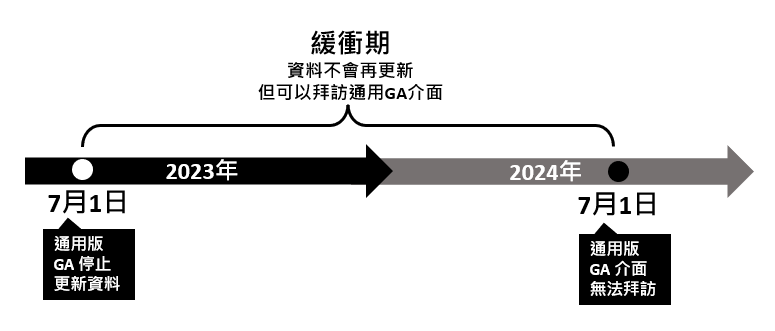
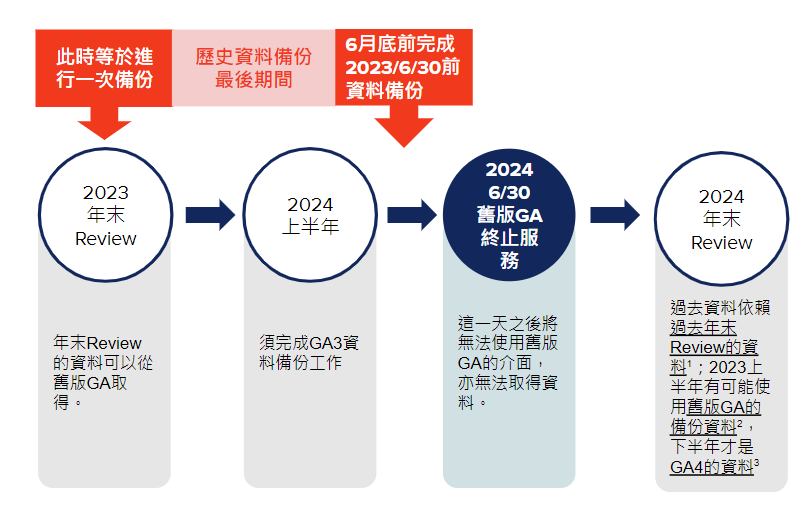
1.2 通用 GA 報表功能現況 (至 2024年6月30日為止)
除了報表數字不再更新,幾乎所有的介面功能都維持現狀。以下幾個功能對於備份歷史資料來說非常便利,可以協助將要備份的資料整理好匯出儲存:
- 表格篩選器
- 自訂區隔
- 自訂報表
- GA Reporting API v4
雖然後台多數功能仍可以新增、編輯,但因為通用 GA 的後台設定「不會改變歷史資料」的特性,現在即使做了這些設定也不會發生任何作用。比較常見的像是:
- 資料檢視篩選器
- 目標
- 自訂管道分組
- 自訂維度/自訂指標
- 自訂受眾
2. 如何規劃資料備份?
說到備份,一般的想法可能是「難道不能一次匯出所有資料?」
如果是通用GA 360的用戶還真的可以將原始資料匯出到 BigQuery完成備份的工作。但是免費版的用戶則需要透過報表介面的匯出功能、GA report API 等方式匯出。
2.1 四個不得不規劃備份的原因
- 如果不進行規劃,憑著感覺將資料匯出,常常會遇到匯出資料時沒有一併考慮到某個分析情景需求,需要再次重拉,但是到2024年就來不及再重拉了。
- 如果系統性的匯出歷史資料,可以幫助使用資料的人員更有效率的利用資料。
- 無論是報表介面或是 Report API 都有各種限制。拉一張包含所有資料的大表,除非幸運地沒有超過限制,否則很難完整呈現並將其一次匯出。因此要提前擬定匯出計畫。
- 即使透過 API 匯出近似原始資料的數據,GA 報表呈現的是「原始資料經過複雜整理」後的結果,如果沒有 GA 資料架構的概念及熟悉資料查詢語言、又沒有資料分析師可以幫忙,使用原始資料分析數據非常困難。(即使具備這些條件,缺乏規劃因而每次資料需求都要重新 query,也是很麻煩)
2.2 規劃備份資料的思維
- 要看什麼報表、備份什麼資料。
- 參考通用 GA 的報表主題與架構,規劃以大主題區分的報表架構。舉例來說,不用每檔廣告活動都匯出一份獨立的報表,而是仿照來源/媒介報表的維度與指標搭配廣告活動,再加上日期,匯出一份廣告來源的大表,再於 Excel / Google sheet 中進行篩選或樞紐分析
- 報表越細靈活度越高、資料的列數也越多,但相對的整理報表的工作也越複雜。因此必須專注在主要分析的目標,狠心捨棄過去只是好奇想知道的欄位。
- 重要!選用指標時使用「計數」指標而不是「百分比」指標。例如要備份「跳出率」,應該使用「跳出」這項計算跳出次數的指標,而不是計算好的「跳出率」。這樣未來在分析的時候才可以靈活的篩選、整合數據,再以「跳出/工作階段數」計算跳出率。
- 每份匯出的報表最好另外搭配「日期」維度一起匯出。
2.3 整理備份資料的表格
- 要分析的主題
使用歷史資料的目的不外乎 review 成效、查詢過去做的行銷活動、過去的網站互動紀錄等。因此我們可能會看YoY、MoM、去年度母檔成效、新使用者成長、註冊人數每月增長...等分析主題。
- 分析此主題要用到的報表
要分析一個主題可能包含多份報表,因此要列出分析此主題固定會查看的幾份報表,例如來源/媒介報表搭配廣告活動、事件報表、轉換報表或是自訂報表...等。
- 分析此主題使用的維度與指標
如果這是一份現成的報表,已經選好指標與維度,那你可以直接將要用的指標與維度謄寫下來。如果這份報表還不存在,那你需要構思一下這份報標需要哪些指標與維度?甚至是次要維度、自訂維度等。
- 報表區間與間隔
此主題需要日期區間與資料間隔,例如近三年的MoM你可能需要2020-2022的數據,以月拆分。但如果是要查看去年選舉期間每日的訪客人數變化,就需要拉出以每日為間隔的資料。
大功告成後,就可以依此動手匯出需要的資料備份。這份表格也可以當作日後找報表的索引。
3. 如何備份?
以下是 Google 建議的 4 種備份方式,本篇會著重在大部分的使用者都可以獨力完成的的匯出方式,也就是「在通用GA報表介面匯出」與「Google Sheet 擴充 (Add-on) 」兩種方法。 Report API 與 BigQuery 會需要工程師或資料分析師的協助,如果您有足夠的資源從 Report API 與 BigQuery 進行備份,也是很好的做法。
- 在通用GA報表介面匯出
- Google Sheet 擴充 (Add-on)
- Google Analytics Report API
- BigQuery (限360)
※ 上述幾種匯出方法彼此並不衝突,根據需要備份的報表需求混用匯出方式。
3.1 在報表介面匯出資料
如果資料的複雜性與數量在預設報表容許的範圍內,使用預設報表匯出是非常推薦的方式。
在通用GA的報表介面拉好需要的報表後,點擊右上角的「匯出」,再選用要匯出的格式,即可取得報表。以下介紹各種匯出方式的特色:
- PDF:報表長得像通用 GA 的報表的截圖,視覺較美觀但是偏向只能「看」,而不方便做其他的排序、篩選等動作。
- XLSX:匯出為 EXCEL 使用的格式,包含三個分頁:摘要、資料集1(所選報表的資料表格)、資料集2 (將通用 GA報表上方折線圖使用的指標依時間間隔拆分)
- CSV:純文字格式的資料檔。如果用 EXCEL 開啟,會將上述 XLSX 匯出的三個分頁的內容收攏在一個分頁裏。並且可能會發現到中文字呈現亂碼,用記事本開啟這個檔案後將編碼 UTF-8 轉存為 ANSI 以修正這個問題
- Google Sheet:匯出到 Google 的雲端硬碟,內容與 CSV 相同。
如果預設報表不符合需求,也可以用自訂報表整理自己需要的資料後再匯出:
在通用GA介面匯出有以下限制:
- 資料列數限制!匯出時只會匯出畫面中呈現的列,例如上方圖片中只呈現10列,直接匯出只會出現這10列的資料。但查看右下角可知實際列數為484列,因此要將顯示列數調大到可以顯示所有列數再進行匯出。這一點「預設報表」也適用。最大可呈現列數為5000列。
- 取樣!套用多個維度、套用區隔、篩選器、混用不範圍 (scope) 的指標維度......等都可能造成報表取樣。要匯出前請確認報表標題右側的資料品質圖示的取樣比例,如果呈現的數字太低,那資料就會與實際情況發生越大的落差。嘗試減少區隔、篩選等細節設定,將這些操作留到匯出資料後再進行。
這衍伸了另一個問題,如果資料超過 5000 列該怎麼辦呢?
- 縮減日期區間,多匯出幾次。
- 減少選用的維度,例如網頁搭配裝置類別就會呈現3倍的資料列,可以選擇移除裝置類別。
- 承上,或嘗試一次只篩選單一裝置類別、然後匯出三次。
- 必須採用其他的匯出方式,資料列數就是使用通用 GA 介面最大的硬傷。
3.2 Google Sheet 擴充(Add-on)
這個方式可以直接在 Google Sheet 備份通用GA的資料,並且可以突破5000個列數的限制。
步驟一:開啟一份空白的 Google Sheet依序點擊「擴充功能」>「外掛程式」>「取得外掛程式」
步驟二:搜尋「Google Analytics」選用「Google Analytics」、舊版GA圖示的這個擴充,在下一個頁面點擊「安裝」。
步驟三:授權,授權 Google Sheet 取得 通用GA 的資料。
步驟四:完成授權後,在Google Sheet 擴充功能的下方會多出「Google Analytics」的選項,其下有三個功能。點選「 Create new report」
步驟五:畫面右側會出現報表設定畫面,依序設定「報表命名」、「資料檢視」、「選擇維度/指標」、「選擇區隔」(選用)> Create Report
其中「區隔」可以使用預設區隔,及已經儲存的「自訂區隔」。如果目前可選的區隔不敷使用可以回到通用 GA 的介面新增。
步驟六:畫面中會出現「Report Configuration」的分頁,欄位「Your Google Analytics Reports」會顯示剛才我們進行的設定。注意此刻報表數據還沒匯出。
步驟七:需要手動修改的設定
(1) 手動修改報表開始與結束時間,格式為 dd/mm/yyyy
(2) 修改目標序號,例如這邊將goalXXCompletion改為goal1Completion (如果有使用目標相關指標必改)
(3) 修改 Limit,預設是1000 筆資料,刪除這個限制。
步驟八:點選擴充功能>Google Analytics > Run Report
步驟九:成功跑出報表
延伸:可以回到步驟一,點擊 Create report 創建多張報表於一次匯出。
Google Sheet 擴充限制:
- 此擴充背後使用的是Google Report API,因此也會受到API相關的限制。
- 每項資料檢視 (設定檔) 每天 10,000 個要求。(連結)
- Repot API 也會被套用「取樣」
- Google Sheet 的資料限制:1000 萬個儲存格或 18,278 個欄。
遇到限制時,縮小日期區間,將報表拆成多份匯出。
結論
上述以未來會對備份資料進行各種樞紐、篩選、整合的情境去設想。如果過去歷史資料只需要用來比對年度流量成長、全年業績......等,此時只需要紀錄這個總和數據,不需要加入各種細節維度,記住「要看什麼報表,備份什麼資料」。
這將會是我們面對通用GA的最後一哩路、最後一份工作。讓我們勤勤懇懇地確實完成它,並且好好地跟通用GA道別。接棒的 GA4 還有很多等待發掘、需要我們去關照。